Kuidas lähtestada iPhone'i klaviatuurisõnastik automaatse parandamise tõrgete parandamiseks
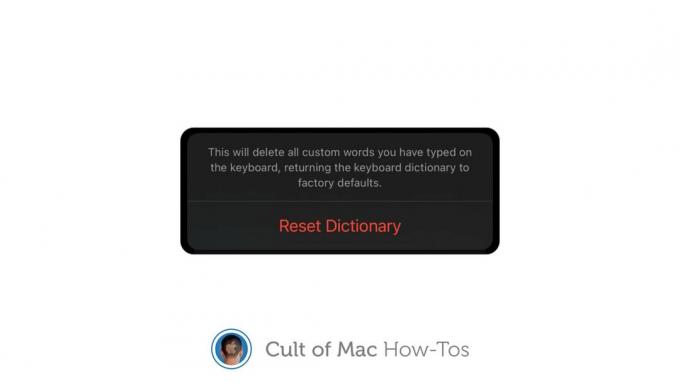
Pilt: Killian Bell/Cult of Mac
Meil kõigil on oma kaebused ja pettumused iPhone'i ja iPadi automaatse parandamise pärast, kuid pole kahtlust, et see muudab puuteekraanil kirjutamise kiireks ja lihtsaks. Välja arvatud siis, kui ta ootamatult otsustab korralikult töö lõpetada.
Kui olete leidnud, et automaatparandus muudab järsku sõnu, mida ta ei pea muutma, või pakub muid kummalisi tõrkeid, peate võib -olla lähtestama oma iPhone'i ja iPadi klaviatuurisõnastiku. Näitame teile, kuidas.
Olin sel nädalal sunnitud oma iPhone'i klaviatuurisõnastiku lähtestama, kui automaatne parandus äkki ja hakkas seletamatult asendama sõna "see" sõnaga "IT". Mul pole aimugi, miks, aga see ajas mind hulluks, nii et mina vaja seda parandada.
Ainus viis selle vältimiseks oli minu iPhone'i klaviatuuri sõnastiku lähtestamine. See kustutab kõik, mida sõnaraamat on õppinud, et saaksite uue alguse teha. Ja see ei saaks olla lihtsam.
Klaviatuurisõnastiku lähtestamine iPhone'is ja iPadis
Klaviatuurisõnastiku lähtestamine iPhone'is ja iPadis ei nõua seadme täielikku lähtestamist, nii et te ei kaota midagi (välja arvatud klaviatuurisõnastik). See on lihtne lahendus tõrgete automaatseks parandamiseks, kuid sellel on ka varjuküljed.
Kui olete oma iPhone'ile õpetanud hunniku ebatavalisi sõnu - nimesid, sõimusõnu ja muid asju, siis see pole nii kastist ära tunda - see tuleb neid uuesti õppida, mis võtab natuke aega… ja palju kannatust.
Kui olete sellega rahul, toimige järgmiselt iPhone'i ja iPadi klaviatuurisõnastiku lähtestamiseks.
- Ava Seaded rakendus.
- Toksake Kindral, seejärel puudutage Lähtesta.
- Valige Lähtesta klaviatuuri sõnastik.
- Sisestage seadme pääsukood.
- Toksake Lähtesta kinnitada.

Pilt: Killian Bell/Cult of Mac
Teie klaviatuurisõnastik on nüüd lähtestatud ja igasugune kummaline automaatparandus tuleks kõrvaldada. Nüüd saate jätkata klaviatuuri kasutamist tavapäraselt ja see võtab aja jooksul üles kõik sageli kasutatavad kummalised sõnad.


